Cómo agregar libros electrónicos usando Google Play Books en dispositivos móviles y de escritorio
Nada puede reemplazar la sensación real de hojear páginas de libros físicos. Pero a veces no puedes encontrar y leer el libro que quieres. Aquí es donde los libros electrónicos cumplen su propósito. Puede comprar y leer libros electrónicos en aplicaciones populares como Google Play Books, Kindle, Kobo, etc. en teléfonos, tabletas y PC. Incluso puede sincronizar libros electrónicos entre su teléfono y la computadora. Pero, ¿qué sucede si desea agregar su propio libro digital (PDF, EPUB, Mobi, etc.) a un servicio como Google Play Books? En este artículo, lo guiaremos a través de lo mismo.
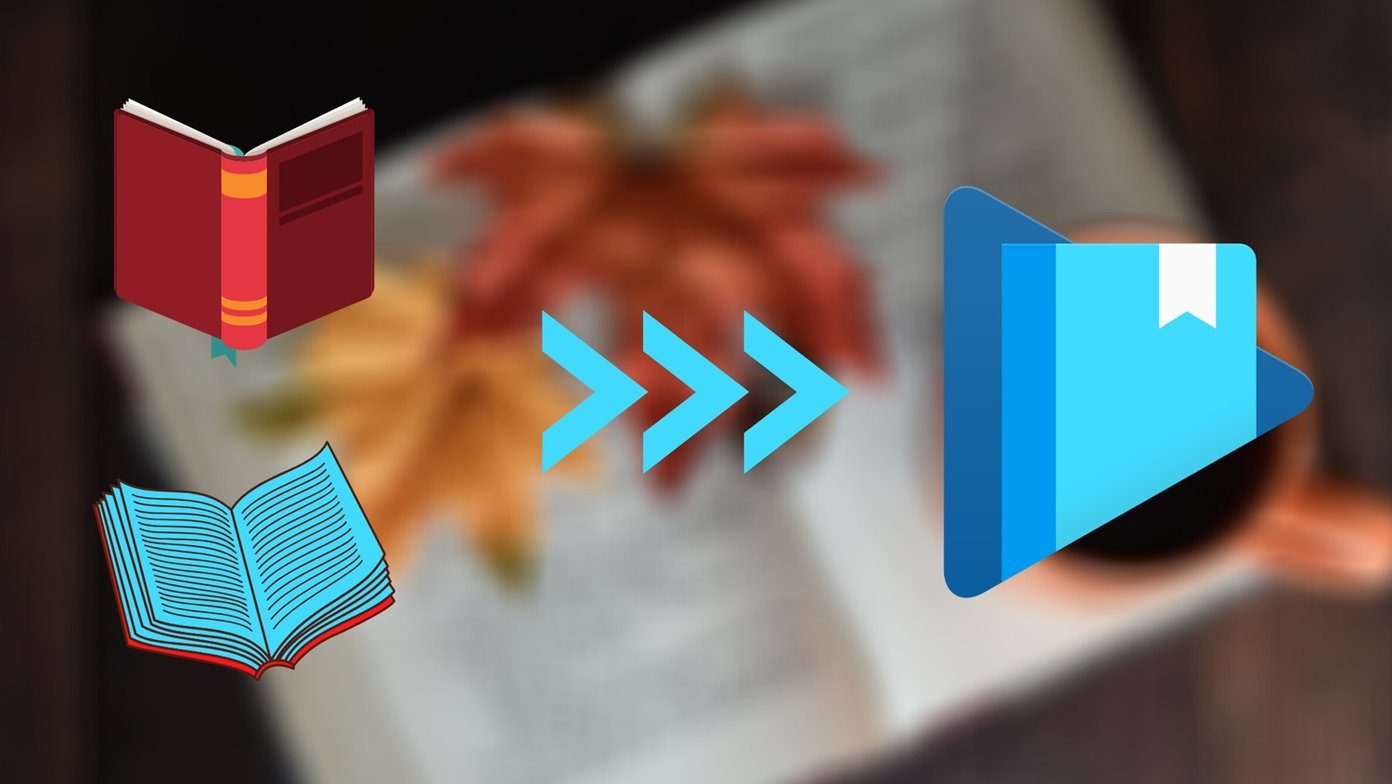
Google Play Books es un gran lector de libros electrónicos y una gran alternativa a la aplicación Kindle si sabes cómo hacerlo. cómo usarlo de manera efectiva. Además de ser gratuito, te permite agregar notas y resaltes y sincronizar posiciones de lectura entre dispositivos. Todas las funciones también funcionan para sus libros electrónicos. La sincronización se realiza con una cuenta de Google y las notas se guardan en Google Drive.
¿Suena emocionante? Comencemos nuestro viaje de agregar libros electrónicos a Google Play Books en Android, iPhone y PC.
Cómo agregar libros electrónicos a Google Play Books en Android, iPhone y escritorio
Antes de seguir los pasos, debes saber algunas cosas importantes:
- Google Play Books admite la adición manual de libros electrónicos solo en formato PDF y EPUB. No puedes descargar libros en otros formatos como Mobi (que, por cierto, funciona con Kindle). Conozca la diferencia entre los diferentes formatos de libros electrónicos como PDF, EPUB, Mobi, etc.
- Notas, marcadores y resaltados solo se puede agregar a libros electrónicos en formato EPUB. Entonces, si su libro está en formato PDF, deberá convertirlo a EPUB.
- Los libros que agregue a la biblioteca de Google Play Books son privados. Esto significa que los libros solo son visibles para usted. Otros usuarios de Google Play Books no pueden verlos ni acceder a ellos.
- Los libros electrónicos suelen llevar la portada genérica o la primera página del libro. No se pueden personalizar portadas de libros.
- Google Play Books no admite agregar libros electrónicos desde un iPhone o iPad. Pero puedes leerlos.
 6 brazos de monitor superiores para monitores de alta resistencia
6 brazos de monitor superiores para monitores de alta resistenciaRevisemos los pasos.
Cómo agregar libros electrónicos a Google Play Books en la computadora
Paso 1: Abra el sitio web de Google Play Books, es decir. play.google.com/store/books en cualquier navegador de su computadora.
2do paso: Haga clic en Mis libros en el lado izquierdo.
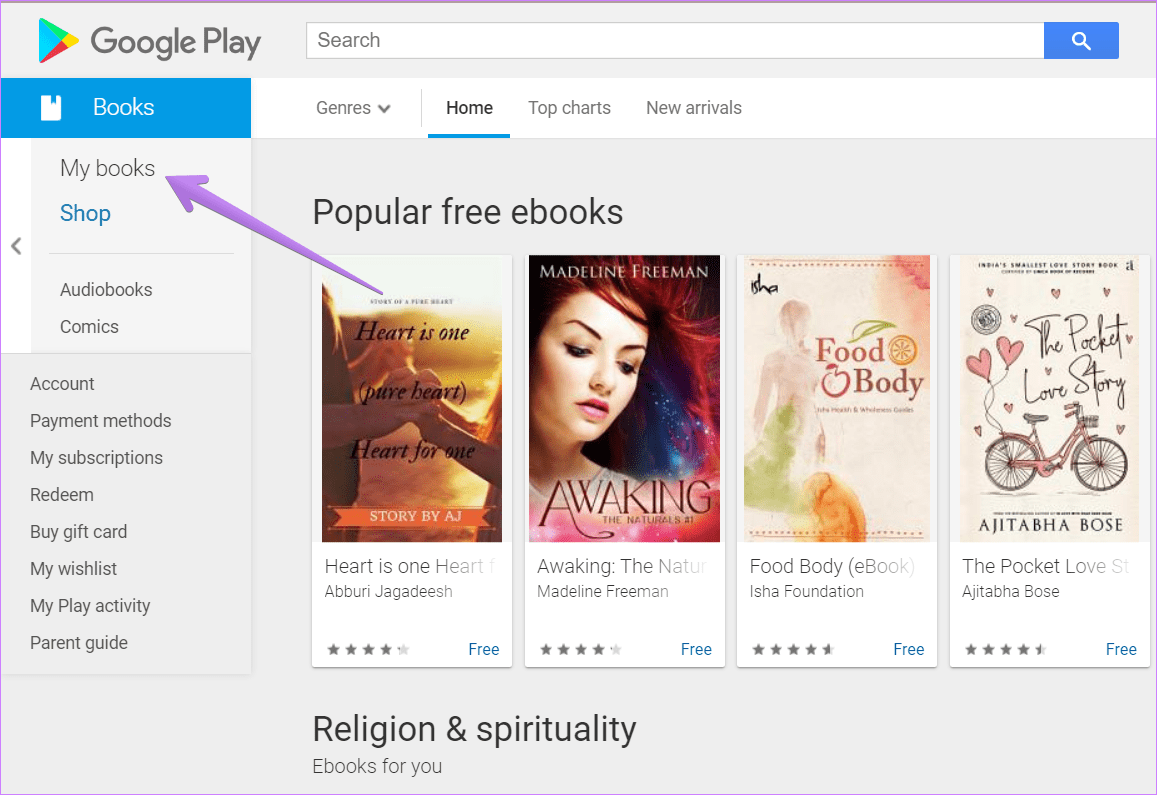
Paso 3: Haga clic en Cargar archivos en la esquina superior derecha de la página.
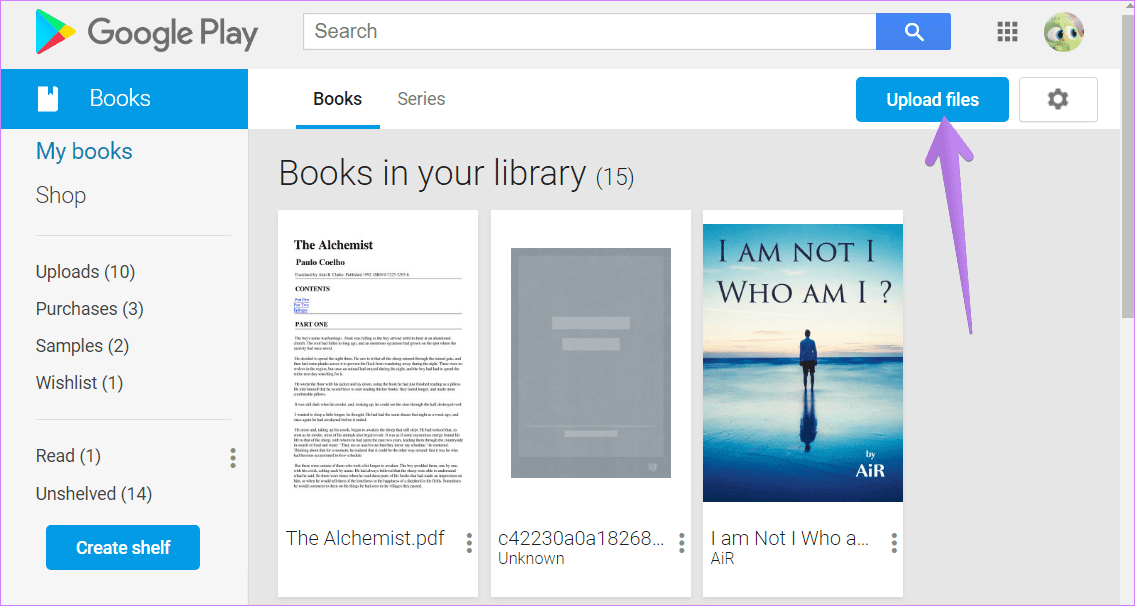
Paso 4: Puede agregar archivos desde sus carpetas locales en su computadora o también insertarlos directamente desde Google Drive. Seleccione la opción deseada y agregue el archivo.
Lee También Así es como Apple valoró los iPhones en los últimos 10 años
Así es como Apple valoró los iPhones en los últimos 10 años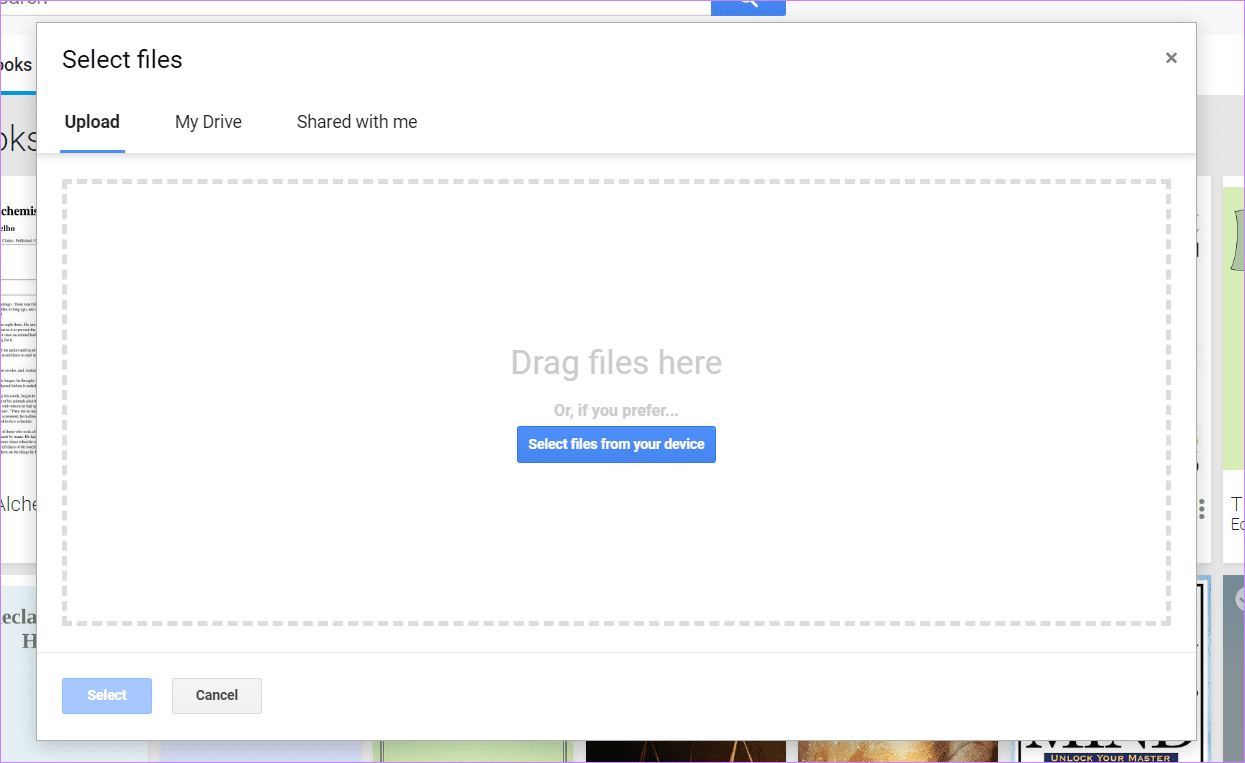
Paso 5: Espere a que se descargue el archivo. Verás el tratamiento junto al libro. Sea paciente.
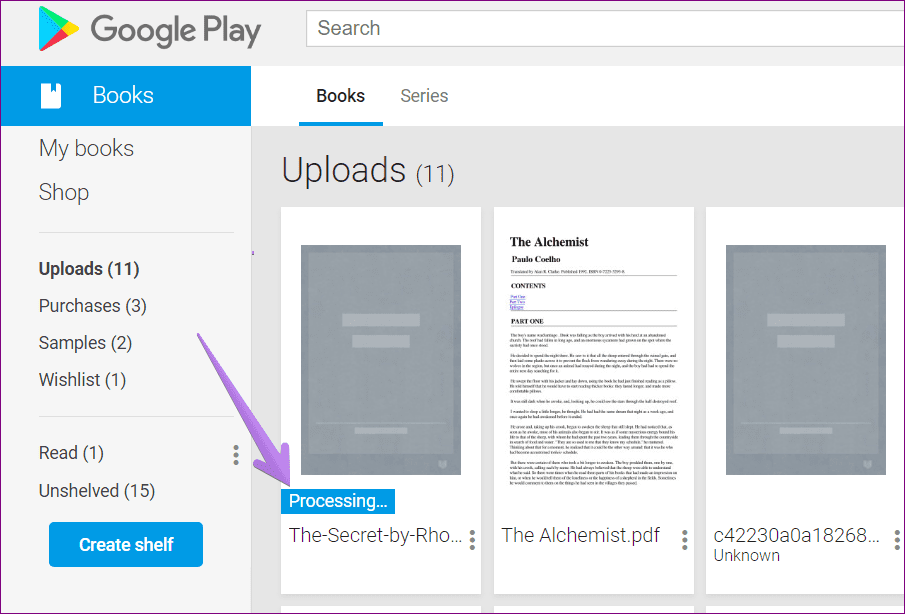
Después de cargarlos, sus libros estarán visibles en la sección Mis libros. Haga clic en el libro para comenzar a leerlo. Tu puedes organizar libros electrónicos usando estanterías en Play Books. Con la ayuda de Extensión de Google Play Libros para ChromePuedes leer tus libros electrónicos sin conexión.
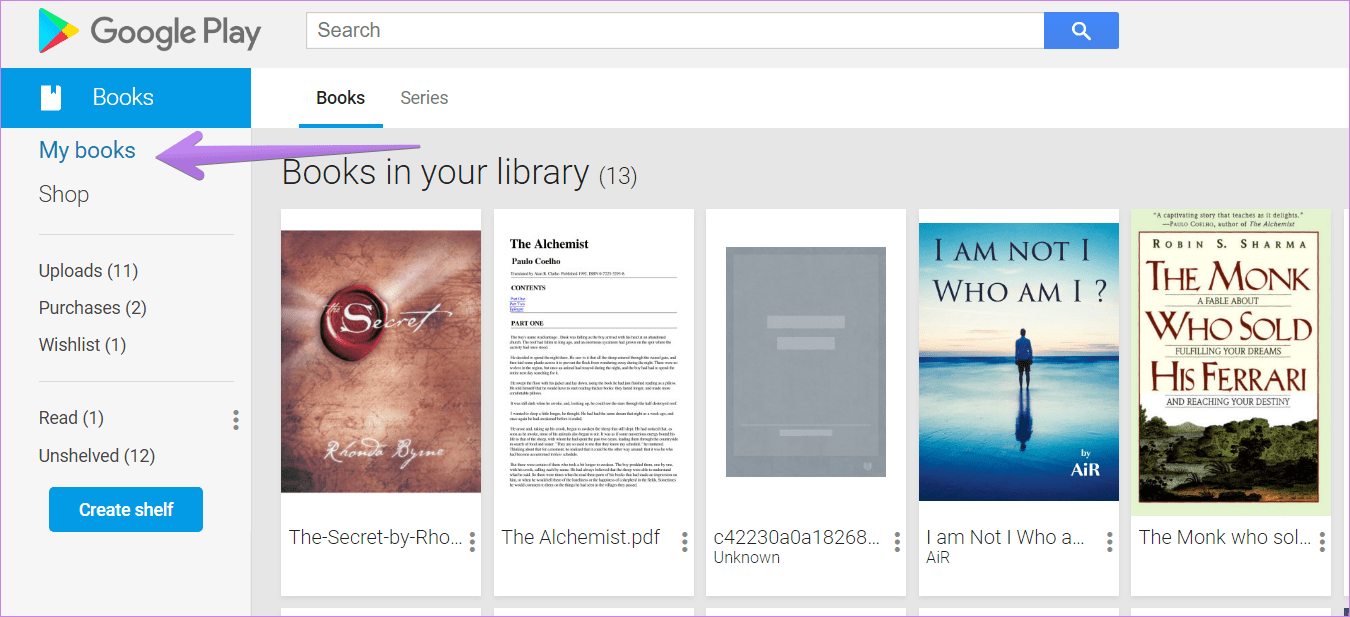
Consejo profesional: Puede exportar el chat de WhatsApp a PDF y leerlo en Google Play Books.
Cómo agregar libros electrónicos a Google Play Books en dispositivos móviles
Los pasos para agregar libros electrónicos a Google Play Books en Android son un poco diferentes a los de una PC. Primero debe habilitar una configuración, que es un paso único. Debe agregar libros desde cualquier administrador de archivos en su teléfono Android en lugar de la aplicación Google Play Books. No se preocupe. Aquí están los pasos:
Paso 1: Abra la aplicación Google Play Books en su Android o iPhone.
2do paso: En la pestaña Inicio, toca el ícono de la imagen de perfil en la parte superior. Presiona la configuración de Play Libros.
Lee También Cómo importar marcadores de Chrome a Safari para iOS
Cómo importar marcadores de Chrome a Safari para iOS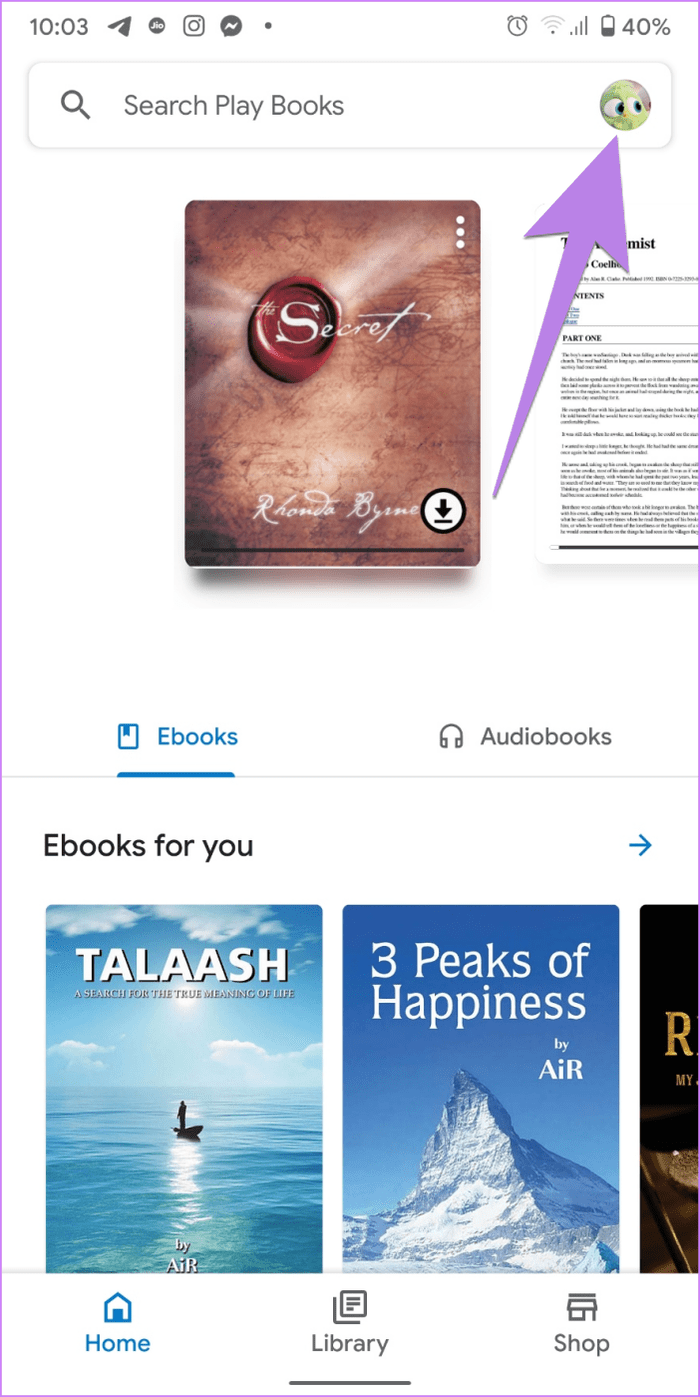
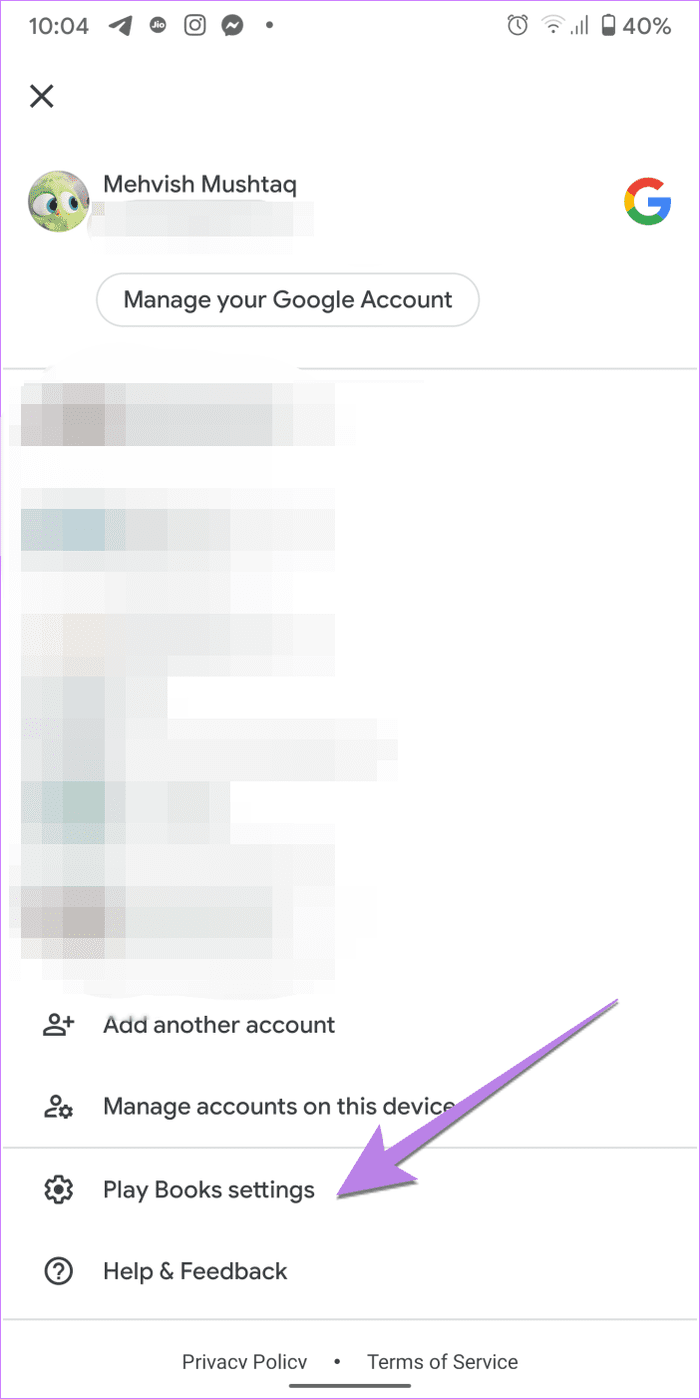
Paso 3: Marque la casilla junto a Habilitar descarga de PDF.
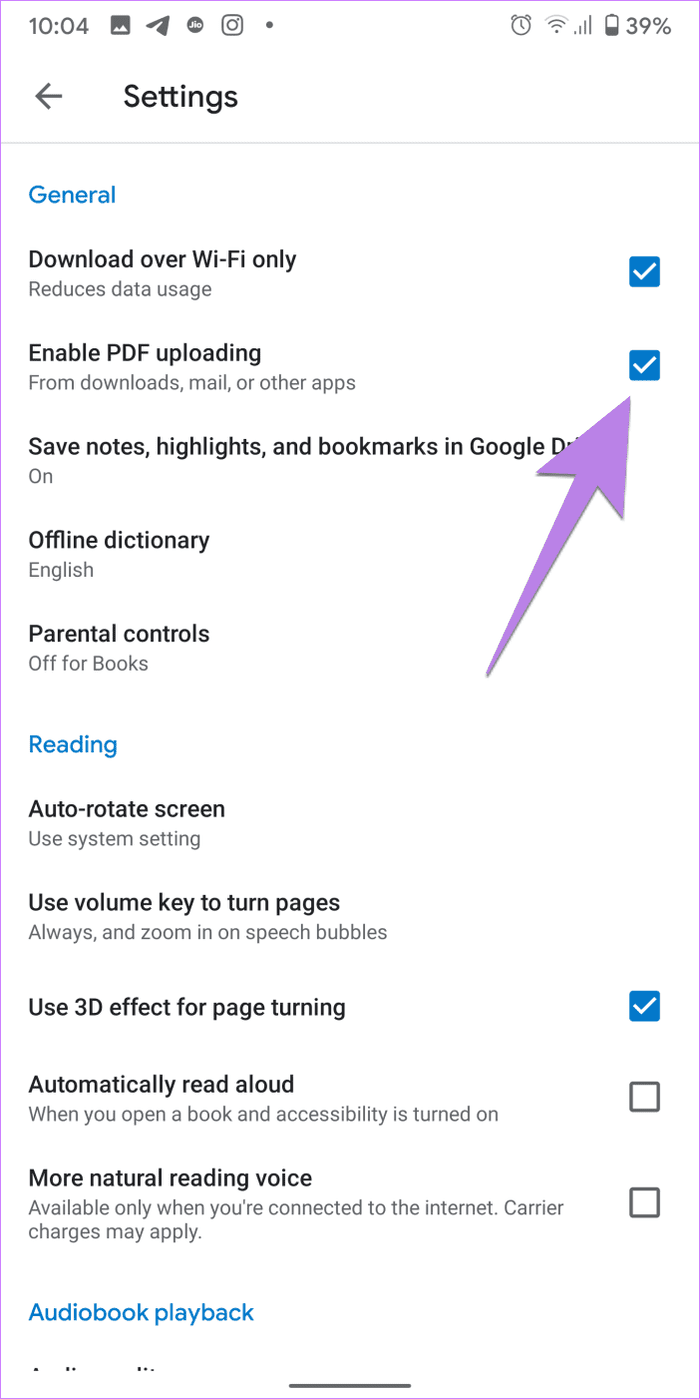
Paso 4: Salga de Google Play Books y abra la aplicación Explorador de archivos en su teléfono. Navega a la carpeta que contiene tu ebook.
Toca el libro electrónico. Debería obtener Abrir con una pantalla. Luego seleccione Play Libros. Si el libro electrónico se abre en otra aplicación, seleccione el libro electrónico en el Explorador de archivos y haga clic en el icono de tres puntos. Elija Abrir con. Seleccione Play Books o Descargar desde Play Books.
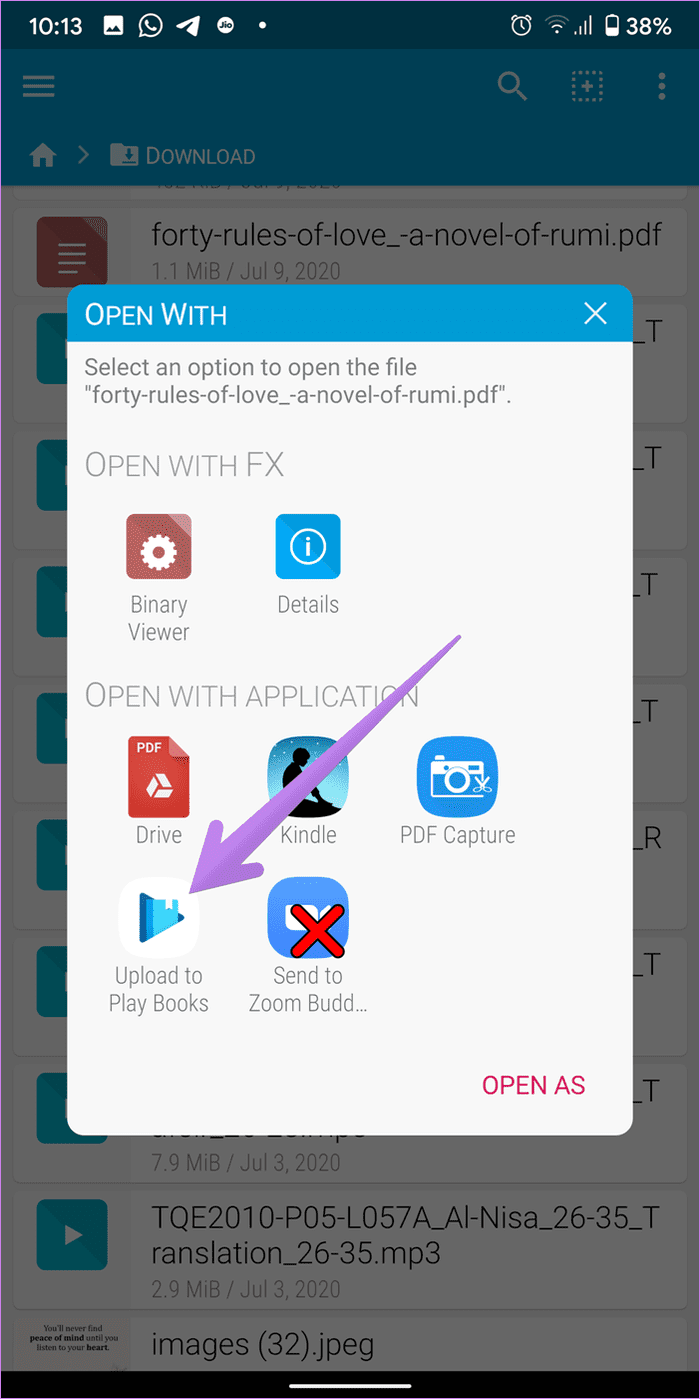
Espere a que se descargue el libro electrónico. Una vez que la descarga se haya realizado correctamente, vaya a la pestaña Biblioteca de Google Play Books. Encontrarás tus libros electrónicos. Puede filtrar los libros electrónicos utilizando los filtros disponibles en la parte superior, como No iniciado, En curso, etc. Google Play Books en Android no admite estanterías en este momento.
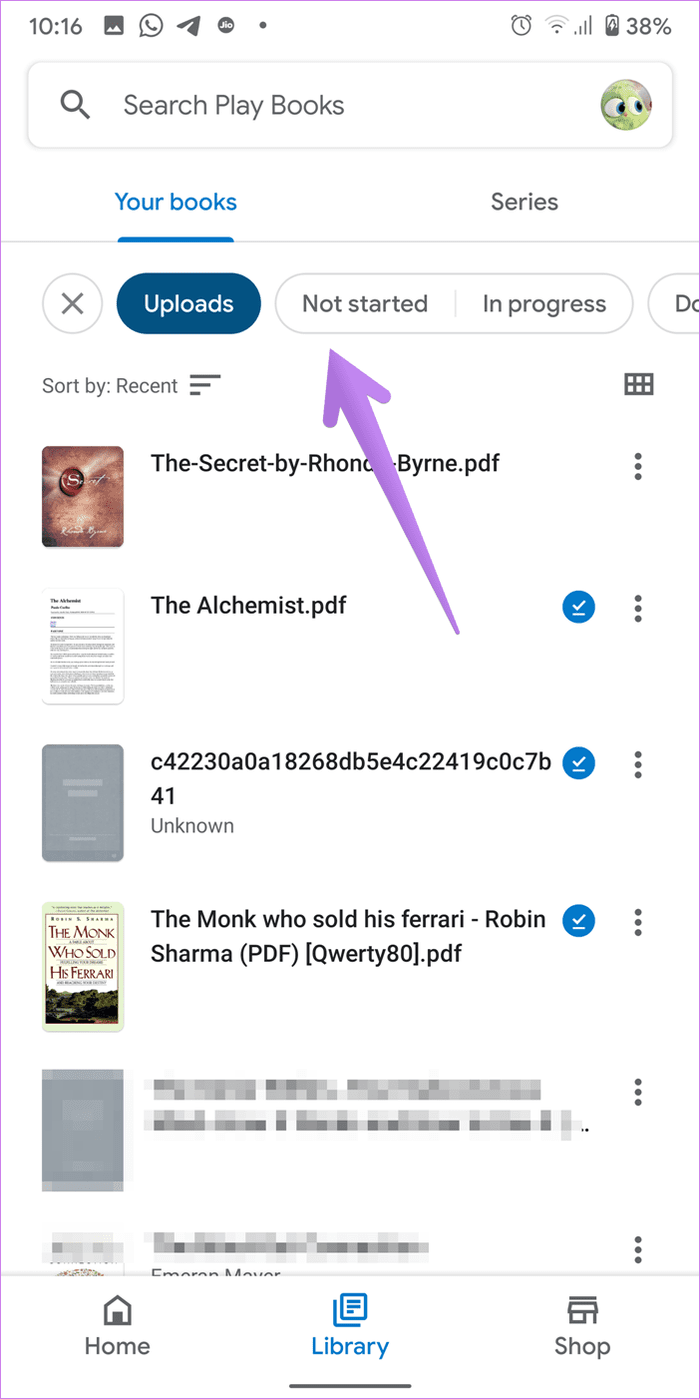
anotar: Como se mencionó anteriormente, no puede agregar libros electrónicos a Google Play Books desde un iPhone o iPad. Sin embargo, esto no afecta a los libros electrónicos agregados desde otros dispositivos. Entonces, si agrega su libro electrónico desde una computadora o teléfono o tableta Android, puede leerlo en iPhone o iPad.
Cómo encontrar y convertir libros electrónicos a EPUB
Varios sitios web ofrecen libros electrónicos gratuitos en diferentes formatos. Hemos compilado una lista de sitios para encontrar libros electrónicos gratuitos. Si el libro electrónico no está disponible en formato EPUB, debe usar un software como Calibre o herramientas en línea como Zamzar con para convertir PDF a EPUB.
Lee También Dolby TrueHD vs DTS HD Master Audio: ¿Cuál es la diferencia?
Dolby TrueHD vs DTS HD Master Audio: ¿Cuál es la diferencia?Después de descargar, cárguelo en Google Play Books como se muestra arriba. Puede seguir los mismos pasos para transferir libros desde otra aplicación a Play Books. Descarga los libros desde la segunda aplicación e impórtalos a Play Books.
Solucionar problemas de Google Play Books que no funciona
Si sus libros no se cargan en Play Books o no puede leerlos correctamente, asegúrese de que su libro esté en el formato correcto, es decir, PDF o EPUB. Los libros también deben estar libres de DRM. Saber cómo saber si un ebook tiene DRM o no. En segundo lugar, asegúrese de haber iniciado sesión con la cuenta de Google correcta o no. Si el ebook está atascado en el procesamiento, espere un momento. El ebook tarda en descargarse dependiendo de la velocidad de Internet. Deberías revisar otros correcciones mencionadas por google.
Próximo : Si Google Play Books sigue teniendo rabietas, intente usar la aplicación Kindle. Descubra en qué se diferencia la aplicación Kindle de Google Play Books en el siguiente enlace.
Si quieres conocer otros artículos parecidos a Cómo agregar libros electrónicos usando Google Play Books en dispositivos móviles y de escritorio puedes visitar la categoría Informática.

TE PUEDE INTERESAR